روش حذف فلش کنار آیکون میانبر نرم افزار در دسکتاپ
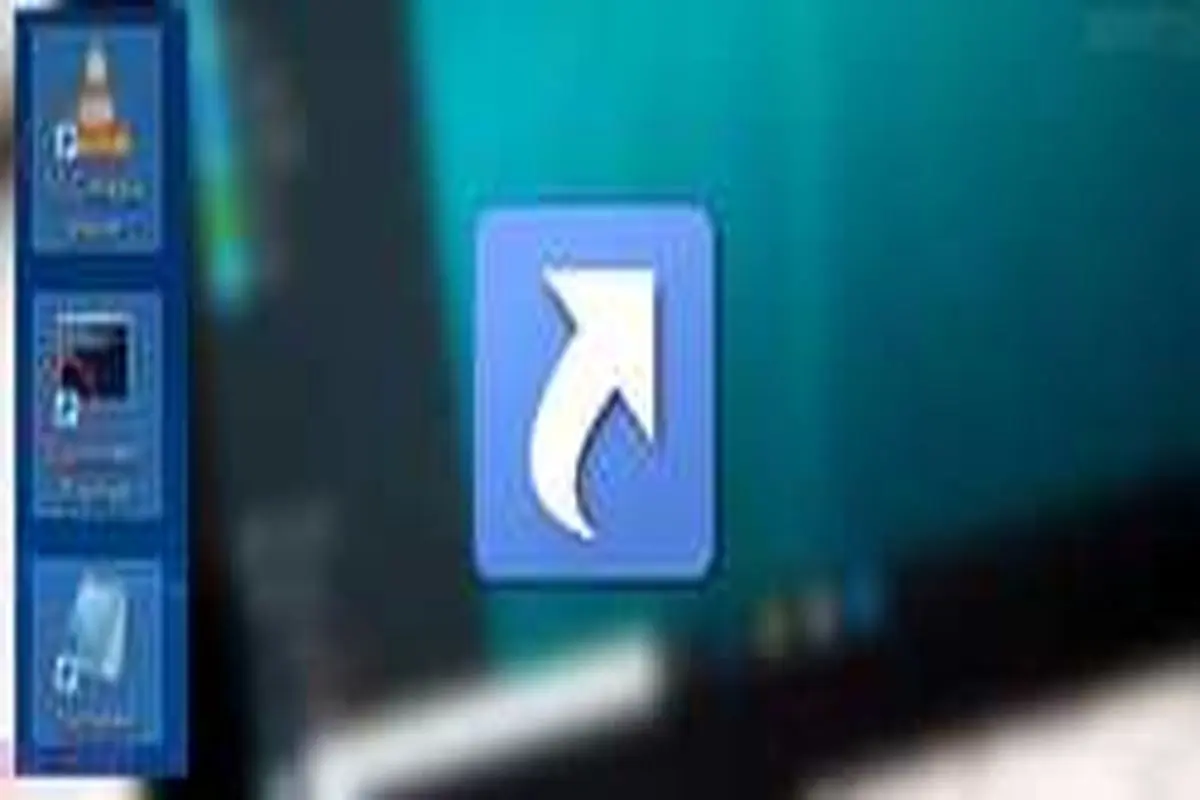
پارسینه: حتما ملاحظه کردید که بعد از اینکه نرم افزاری را روی کامپیوتر نصب می کنید و یک میانبری از آن در دسکتاپ قرار می دهید در کنارش فلشی قرار می گیرد که این در ویندوز امری طبیعی است.در این بخش چگونگی برداشتن آن را از کنار آیکون میانبر برنامه از طریق خود ویندوز و بدون نصب برنامه و نرم افزار توضیح می دهیم.
لذا شاید از نرم افزارهایی برای برداشتن این فلشها استفاده کنند، اما در این بخش میخواهم چگونگی برداشتن آن را از کنار آیکون میانبر برنامه از طریق خود ویندوز و بدون نصب برنامه و نرم افزار توضیح دهم.
ابتداء با زدن کلید ویندوز روی کیبورد و حرف R. با هم پنجره Run را باز کنید
سپس دستور regedit را وارد کرده تا رجیستری ویندوز و ویرایشگر دستورات باز شود چیزی که به Registry Editor نامیده میشود.
Registry Editor
بعد از آن HKEY_CLASSES_ROOT را که فایل اصلی در ضمن فایلهای رجیستری در ویندوز است را باز میکنیم
که مخصوص اطلاعات کاربری و رنگ صفحه اصلی و تنظیمات کنترل پنل سیستم میباشد.
این چیزی است که از طریق آن فلش میانبر نرم افزار را حذف میکنیم.
HKEY_CLASSES_ROOT
سپس به دنبال فایل lnkfile بگردید، با کلیک کردن روی این فایل یک منوی فرعی باز خواهد شد
گزینه چهارمی IsShortcut که مربوط به فلش میانبرهاست را انتخاب میکنیم حالا یا به کل حذفش میکنیم
از روی سیستم و یا اسمش را تغییر میدهیم.
lnkfile
روی آن رفته و کلیک راست ماوس را میزنیم و از منو گزینه Delete را انتخاب میکنیم
پیامی باز خواهد شد که به معنای این است؛ آیا میخواهید این فایل را از رجیستری حذف کنید، برای تایید آن روی کلید Yes میزنیم.
Delete
حالا باید کامپیوتر را ریستارت کنید تا شاهد تغییرات باشید همان طور که در تصویر میبینید با موفقیت انجام شد و فلشی که کنار آیکون نرم افزار بود حذف شده است.
.svg)




































ارسال نظر